Byť to tak možná v úvodníku nevypadá, nepředpokládám, že by mezi pravidelnými čtenáři Maxiorla byl někdo, kdo nezná editor Vim (vi). Možná jej nepoužíváte, možná jej nemáte rádi, možná nevíte k čemu je dobrý. Ale zřejmě o něm většina z vás už slyšela.
Editor Vim je totiž součástí snad všech linuxových distribucí, najdete jej na každém hostingu, ke kterému se připojíte přes SSH, jeho základní verze je zakomponována i do příkazového řádku / terminálu v OS X a samozřejmě jsou k dispozici pro stažení i verze pro Windows.
Vim je perfektní nástroj pro práci s textovými soubory. Nemám na mysli poznámky s příponou TXT, ale obecně všechny textové soubory - logy webserveru, HTML soubory, skripty webových stránek, různé logovací soubory z desktopových aplikací, cokoli, co je uloženo v čistě textovém formátu.
Vim samozřejmě nenahrazuje komfortní programátorská prostředí jako jsou Visual Studio, Delphi, Zend Studio či Komodo IDE. Přestože znám několik takových masochistů, sám bych jej nikdy nedoporučil pro komplexní vývoj nějakých projektů. Pro zpracování a editace textů či konfiguračních souborů je ale neocenitelný.
Mimochodem, navzdory tomu co tvrdím výše, je dobré vědět, že Vim podporuje i volání kompileru jazyka C...
Vim má divné uživatelské prostředí. Omyl, nemá žádné
Pokud jste o editor Vim už někdy zavadili, pak asi víte, že má z pohledu člověka zvyklého spíše na grafické prostředí neobvyklé ovládání. Když totiž editor spustíte z příkazového řádku, objeví se vám prázdné plocha bez známky jakéhokoli klikacího či jiného ovládátka (výjimkou jsou GUI verze Vim, o nich za chvíli).
Ano, na první pohled je ovládání editoru Vim skutečně nezvyklé. Například textový editor nano, se kterým se na příkazovém řádku *nixových systému také často setkáte, má dole alespoň naznačeny klávesové zkratky pro své funkce.
Vim však spoléhá na to, že se jeho uživatelé naučí používat sadu srozumitelných příkazů a klávesových zkratek. Neobtěžuje tedy zbytečným uživatelským rozhraním a dává maximální prostor upravovanému textu. To samo o sobě je fajn, zvlášť když k tomu připočtete možnost barevného zvýraznění syntaxe obsahu editovaného souboru.
Právě velmi dobrá podpora klávesových zkratek spolu s širokou paletou příkazů vám dává možnost plně využít psaní všemi deseti pro rychlou orientaci i v dlouhých textových souborech. Věřte mi, jakmile si na Vim zvyknete nebudete jej chtít měnit.
Základy ovládání byste ale měli znát i v případě, že si Vim nezamilujete. Přicházíte-li do styku s příkazových řádkem *nixových systémů, je Vim častokrát jediná možnost, jak něco změnit v konfiguračních či jiných souborech.
Základy ovládání editoru Vim
Jak jsem naznačil, Vim se spouští z příkazového řádku nebo z okna terminálu zadáním příkazu vi. Chcete-li editovat již existující soubor nebo vytvořit nový se zadaným názvem , zavolejte z příkazového řádku vi nazev-souboru.
Zvláštností editoru Vim je přepínání mezi dvěma prostředími. Po otevření editoru se stiskem klávesy Insert (nebo na Macu klávesou i) dostanete do režimu úprav. V obsahu souboru se můžete pohybovat pomocí kurzorových šipek, používat klávesové zkratky pro přesun po větách slovech, nebo řádcích. Pro návrat do příkazového režimu pak použijete klávesu Esc.
V příkazovém režimu je možné stisknout dvojtečku a zadat příkaz, obvykle jedno písmenko, k vyvolání nějaké akce. Například :q ukončí editor. Zadáním :w uložíte zeditovaný soubor. Příkazy je možné kombinovat, takže uložení upraveného textu a následné ukončení editoru zavoláte pomocí :wq. Chcete-li ukončit editor bez uložení změněného textu, použijte :q!.
Co se klávesových zkratek pro přesun po dokumentu týče, přepněte se do příkazového režimu klávesou Esc a zkuste následující:
Enter - přesun na začátek dalšího řádku
Mezerník - přesun na další znak
5 a šipka vpravo - přesun o pět znaků vlevo
7 Enter - přesun na začátek sedmého následujícího řádku
G - přesun na konec dokumentu
Kompletní seznam klávesových zkratek Vimu by vydal na malou příručku (kterou jsem ostatně před lety napsal...). Kromě těchto opravdu základních a ukázkových příkazů a klávesových zkratek dovede Vim rozdělovat své okno na více oblastí, přičemž v každé z nich se lze komfortně pohybovat a přepínat se mezi nimi.
Vim nabízí rychlé záměny texu, dokončování textu, vyhledávání, matematické operace a dokonce vytváření vašich vlastních dávkových příkazů, které nějakým způsobem zpracují text.
Vim v grafickém prostředí
Pokud máte Windows nebo nechcete v jiném systému Vim používat v příkazovém řádku, ale přesto byste rádi využili jeho propracované ovládání, koukněte na jeho domovskou stránku Vim The Editor. V sekci Download najdete odkazy na vybrané GUI aplikace zapouzdřující Vim do grafického okna s tlačítky pro vyvolání některých funkcí pomocí myši.
Ve Windows asi použijete gVim, v OS X pak pěkně vypadající MacVim (nestačí-li vám příkazový řádek, který má Vim zabudován).
Výukové zdroje - kniha o editoru Vim a jeho nápověda
O editoru Vim vyšla celá řada knih. Ale není třeba se hned obracet na zdroje třetích stran. Zkuste na příkazovém řádku zadat vimtutor. Spustí se vám editor Vim se speciálním dokumentem, který slouží jako manuál a zároveň vás bude vybízet k používání různých funkcí jako určitá forma tréninku.
Zmínil jsem tu svou příručku pro editor Vim. Jmenuje se GNU Emacs a Vim, kde popisuji spolu s Vimem ještě jeho konkurenta. Praktická příručka má kroužkovou vazbu a malý formát, takže vám poslouží jako příruční nápověda. Bohužel netuším, kde ji lze momentálně sehnat. Pomocí Google ji najdete v řadě online knihkupectví, jak je to s dostupností, netuším. Vydavatel ji již na svém webu nemá.
Tvůrce webů z Brna se specializací na Drupal, WordPress a Symfony. Acquia Certified Developer & Site Builder. Autor několika knih o Drupalu.
Web Development Director v Lesensky.cz. Ve volných chvílích podnikám výlety na souši i po vodě. Více se dozvíte na polzer.cz a mém LinkedIn profilu.
Podobné články
Komentáře k článku
K tomuto můžu říct, že zásadně si netykám s lidmi, které neznám a totéž vyžaduji. PSPad je skvělý nástroj, sám jej používám, je tu o něm jiný článek a především, je k úplně něčemu jinému, než Vim. Srovnáváte hrušky s jabkama.
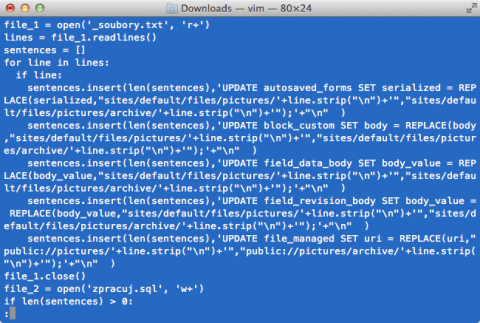
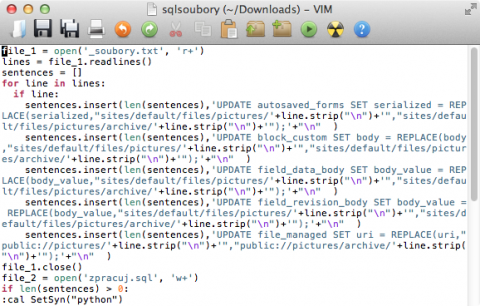


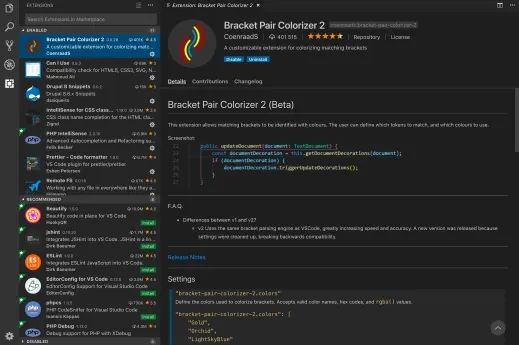
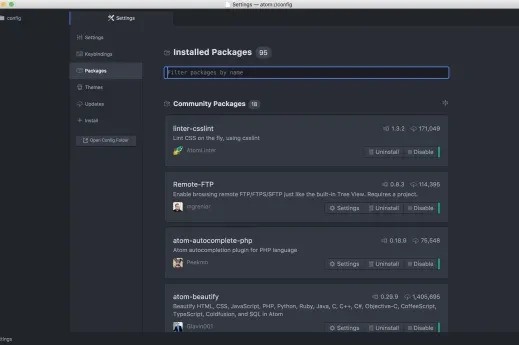
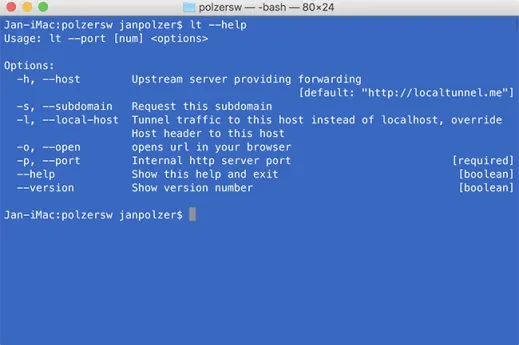
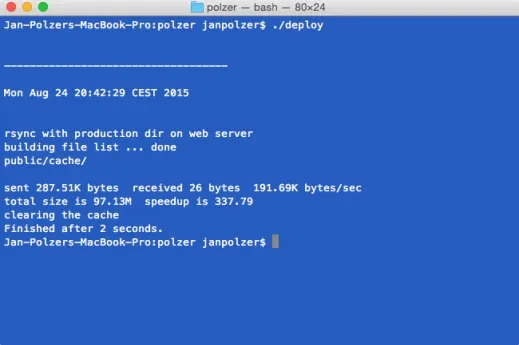


Na tohle můžu říct jen jedno: stáhni si PSPad Editor